解决 Xbox 派对邀请问题的全面指南
微软开发的 Xbox 游戏机,以其卓越的性能和丰富的在线游戏体验而广受欢迎。它不仅提供了丰富的游戏内容,还支持多人在线聚会聊天,方便玩家与朋友互动。Xbox 派对功能允许最多八位玩家通过 Xbox 主机进行语音交流。然而,部分用户在使用过程中遇到了 Xbox One 派对问题,例如无法接受邀请或邀请延迟等,这严重影响了玩家之间的互动体验。如果你正为此困扰,那么本文将为你提供详尽的故障排除指南,助你快速解决 Xbox 派对邀请问题。
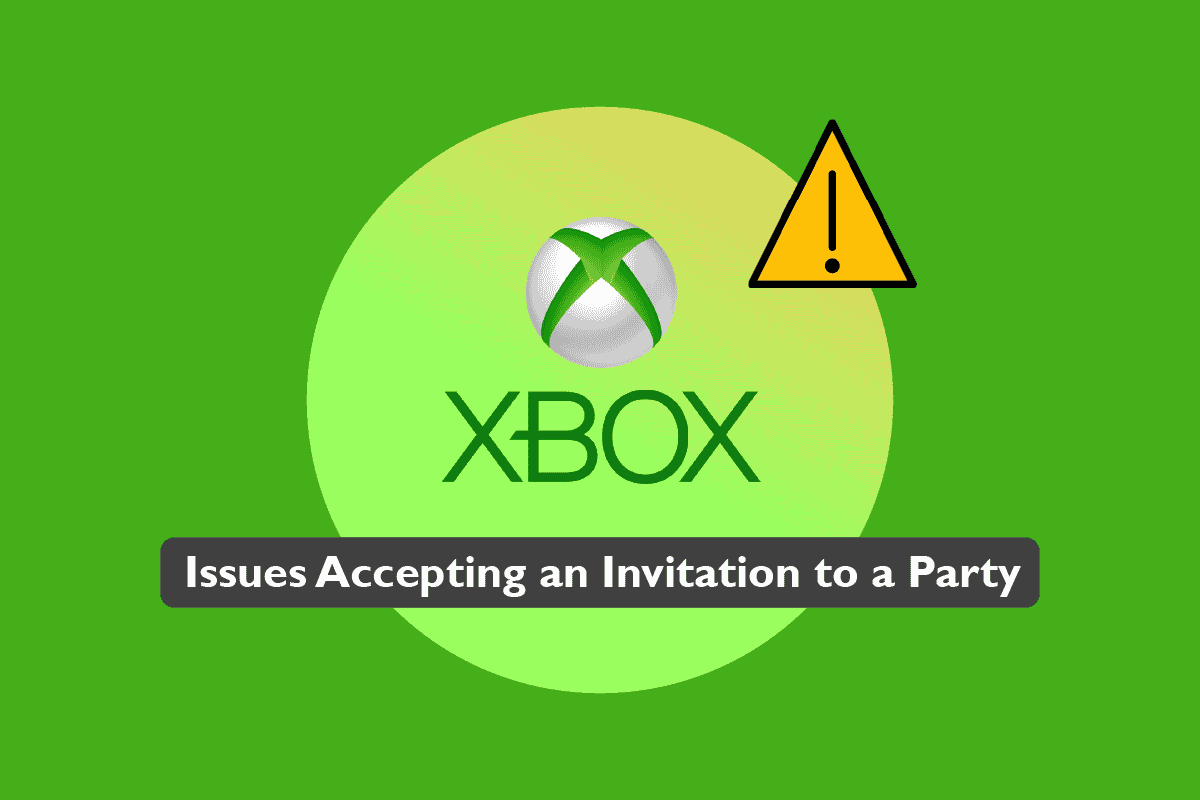
Xbox 派对聊天问题的原因
了解问题根源是解决问题的第一步。Xbox Live 派对聊天问题主要有以下几个原因:
- 不正确的配置:错误的系统设置可能会导致派对聊天和游戏邀请功能无法正常运作。
- 连接问题:松动的或损坏的电缆连接可能会影响网络连接,导致聊天中断。
- 隐私设置限制:主机共享功能和隐私设置的限制可能会阻止玩家加入派对。
- 服务器问题:Xbox 服务器故障可能会导致聊天服务中断。
以上任何一种情况都可能导致你的 Xbox 聊天功能出现问题。为了快速解决问题,建议你按照以下步骤逐一尝试。
注意:以下方法适用于 Xbox One 和 Xbox Series 系列主机。
方法一:基础故障排除
以下是一些基本但有效的故障排除步骤,它们可以帮助你解决 Xbox Live 派对问题,而无需复杂的设置。
方法 1A:检查 Xbox 服务器状态
首先,检查 Xbox 服务器是否正常运行。虽然这种情况比较罕见,但服务器故障会导致 Xbox Live 派对功能失效。访问 Xbox 状态页面,确认服务是否在线并正常运作。
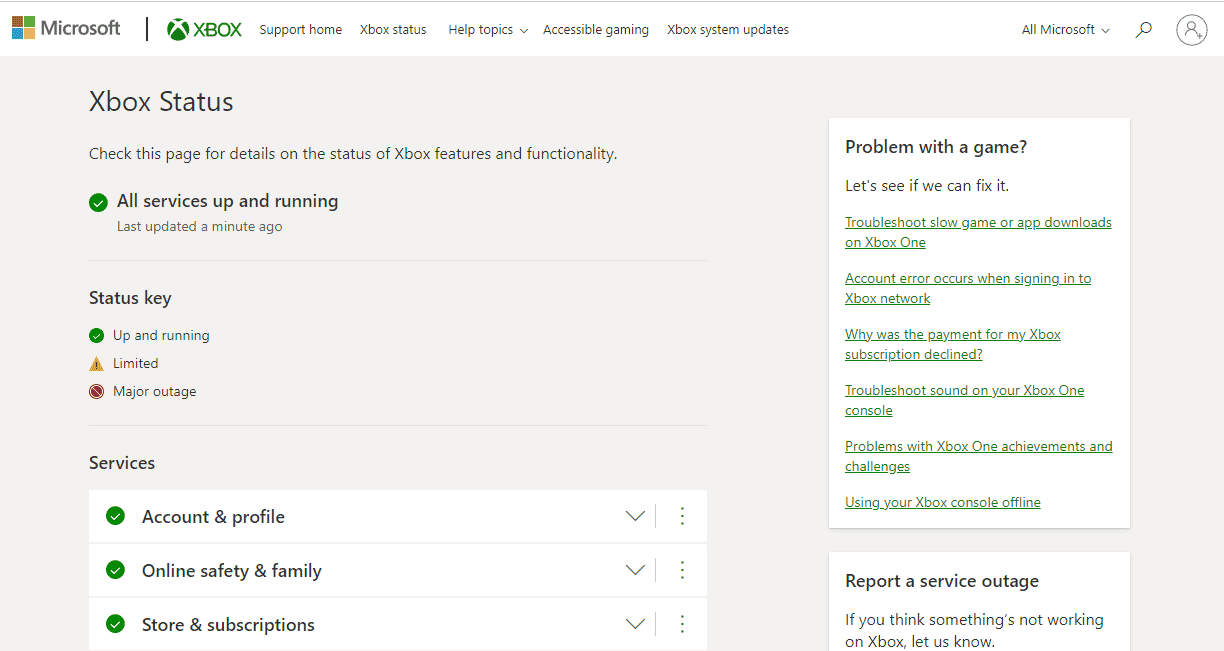
方法 1B:检查麦克风连接
检查麦克风是否正确连接到控制器。松动的连接可能导致语音听不见,从而影响派对聊天体验。

方法 1C:检查网络速度
网络速度对派对聊天体验至关重要。缓慢或不稳定的网络连接可能会导致聊天中断。确保你的网络下载速度至少为 3 Mbps,上传速度为 0.5 Mbps,才能流畅运行 Xbox Live。
- 按下控制器上的 Xbox 按钮,打开“个人资料和系统”。
- 选择“设置”。
- 在“常规”选项卡中,选择“网络设置”。
- 选择“测试网络速度和统计信息”。
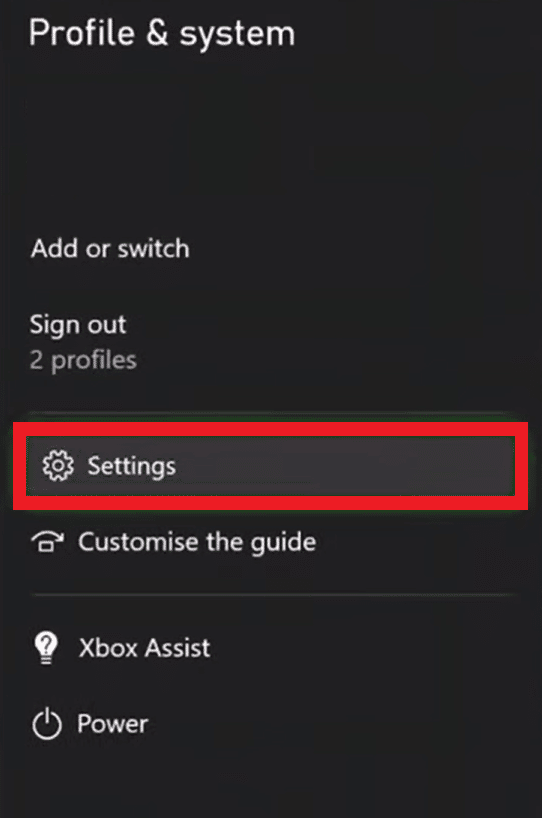
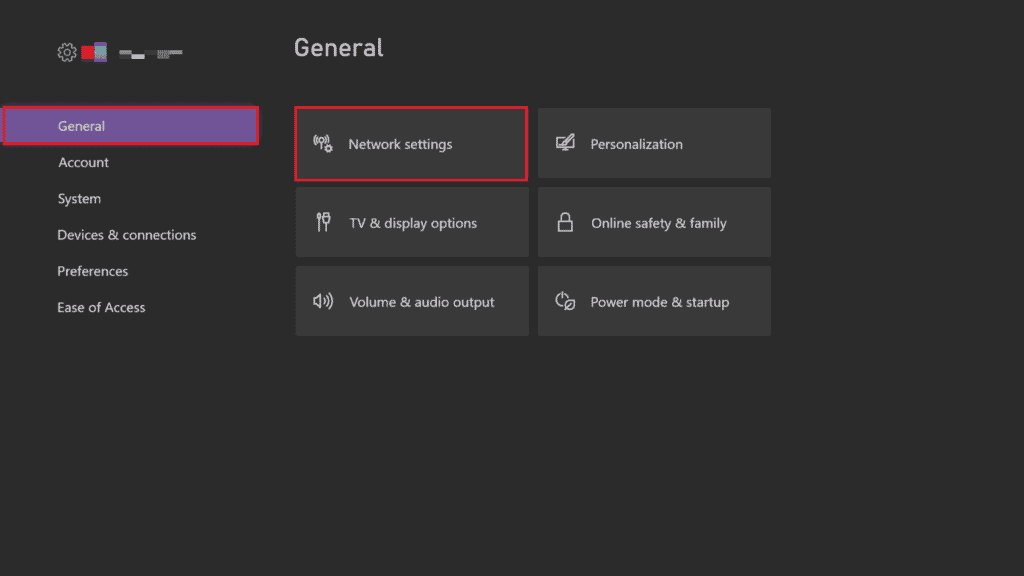
通过此测试,你可以检查你的网络连接是否足够强大以支持 Xbox Live。
方法二:确保稳定的网络连接
多个设备同时连接到你的宽带网络可能会降低网速,导致 Xbox Live 派对功能无法正常工作。确保你的网络连接稳定,速度至少达到 6 MB/s。
- 按下 Xbox 按钮,打开“个人资料和系统”。
- 在“个人资料和系统”中,选择“设置”。
- 在“常规”选项卡中,选择“网络设置”。
- 接下来,选择“高级设置”。
- 选择“IP 设置”,并检查宽带连接速度。


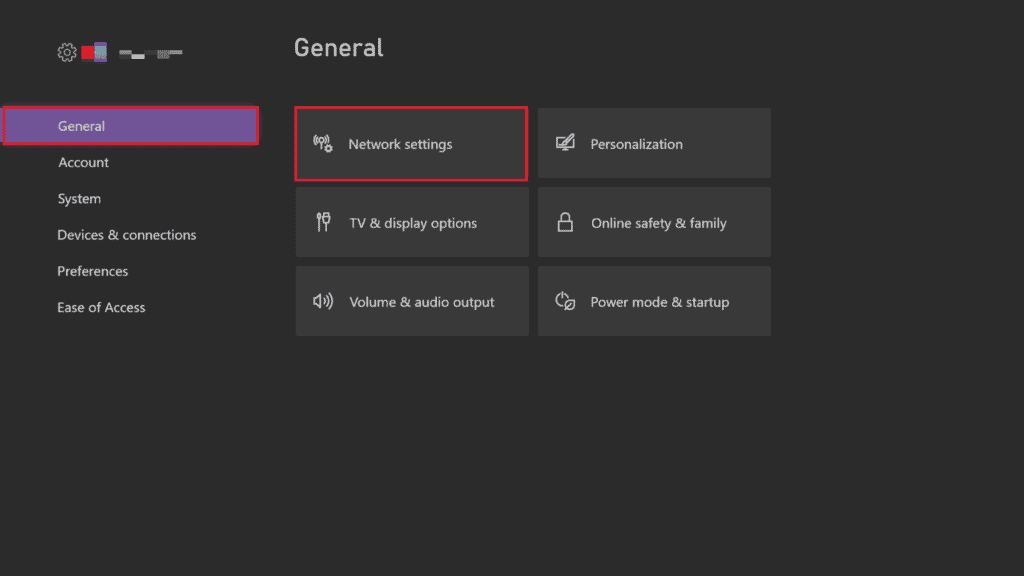
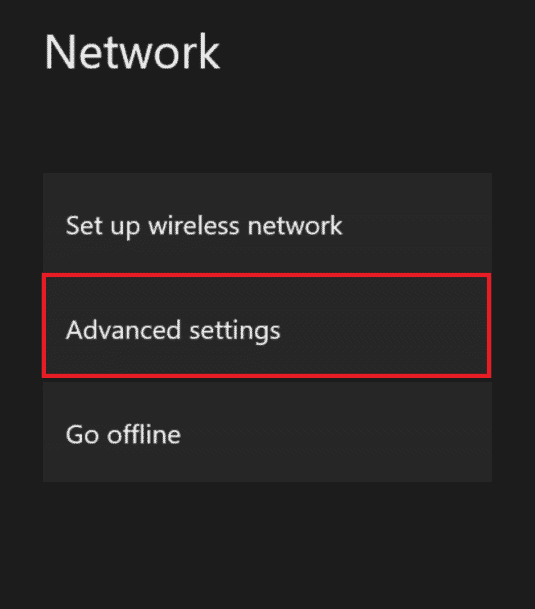
注意:你也可以手动设置 IP 设置以获得更稳定的连接,并对 DNS 设置进行相同的操作。
方法 3:检查 NAT 类型
网络地址转换(NAT)可以将公共 IP 地址转换为私有 IP 地址。检查 Xbox 上的 NAT 类型可以帮助你解决派对邀请问题。如果你的 NAT 类型为“中等”或“关闭”,则可能会导致群组聊天无法正常工作。
- 在 Xbox One 上打开“我的游戏和应用程序”。
- 在“设置”中,选择“常规”,然后选择“网络设置”。
- 选择“测试 NAT 类型”。
- 测试完成后,如果你的 NAT 类型为“开放”,则选择“继续”。
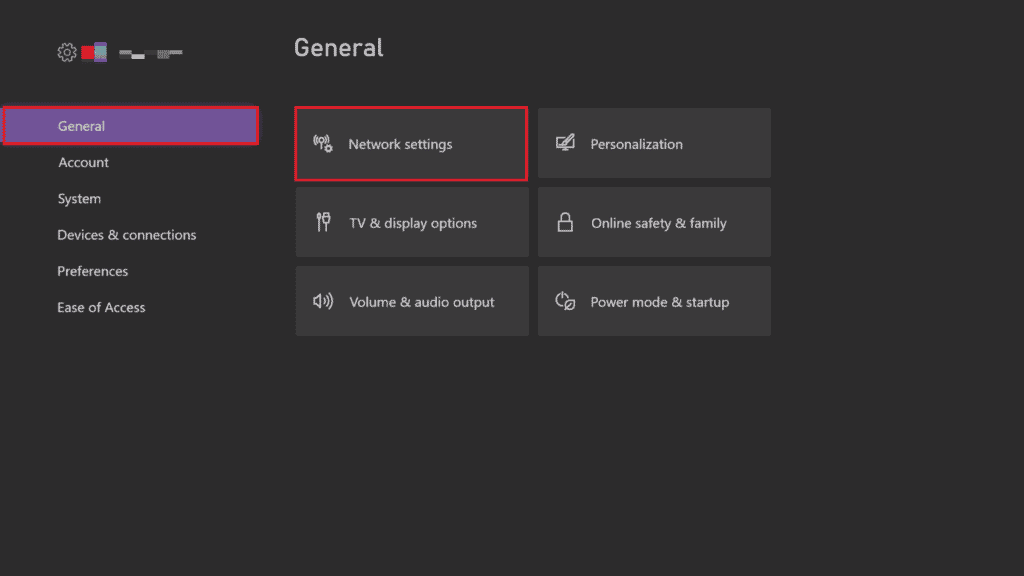
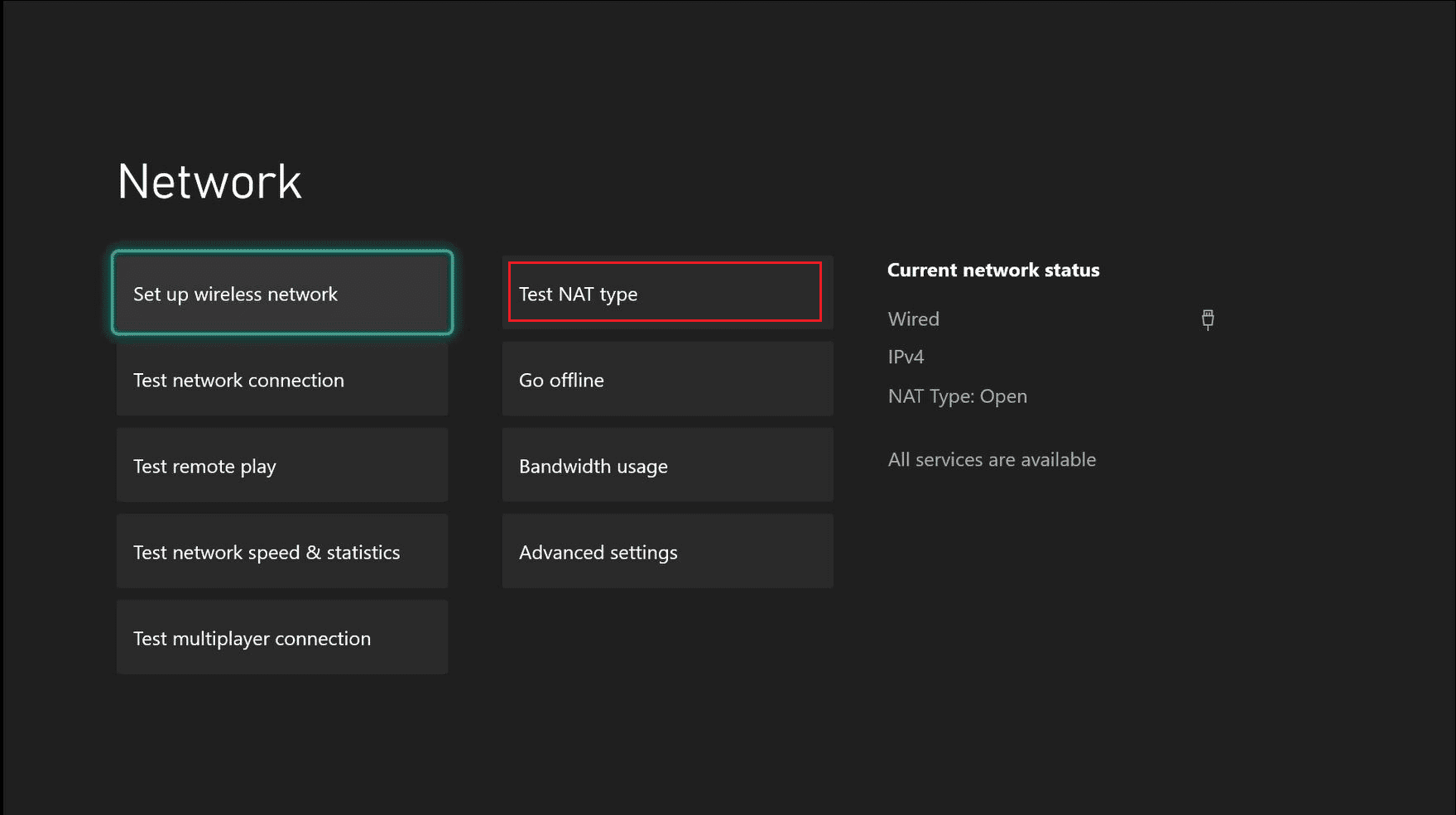
方法四:检查群聊音量
如果你的群聊音量设置为零,你可能无法与朋友正常聊天。确保检查派对聊天的音频设置。
- 按下 Xbox 按钮打开“派对和聊天”。
- 打开群聊,选择“所有人”以查看音量。
- 将音量条滑动到最大。
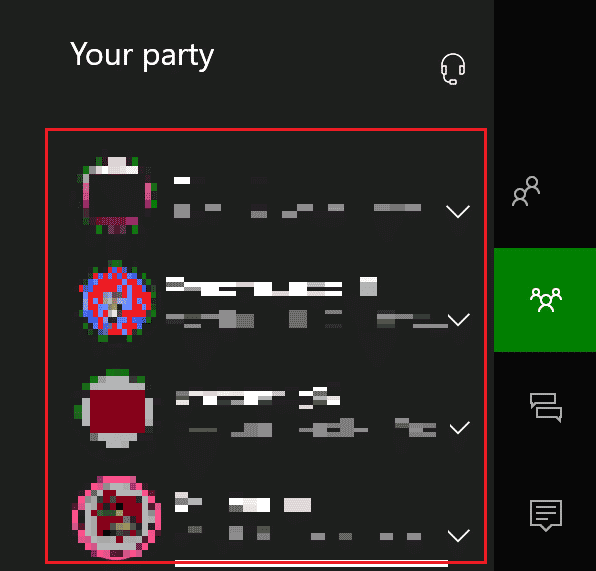
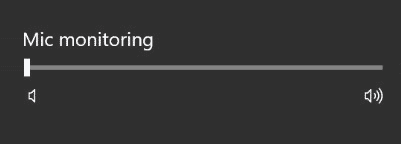
方法 5:更改隐私设置
Xbox 邀请无法正常工作也可能是由于隐私设置不正确,导致其他玩家无法接收你的游戏邀请或无法与你聊天。调整隐私设置可以解决问题。
- 按下控制器上的 Xbox 按钮,打开“个人资料和系统”。
- 选择“设置”。
- 选择“帐户”。
- 选择“隐私和在线安全”。
- 现在,选择“查看详细信息和自定义”。
- 选择“通过语音和文本进行通信”选项。
- 最后,选择“所有人”。

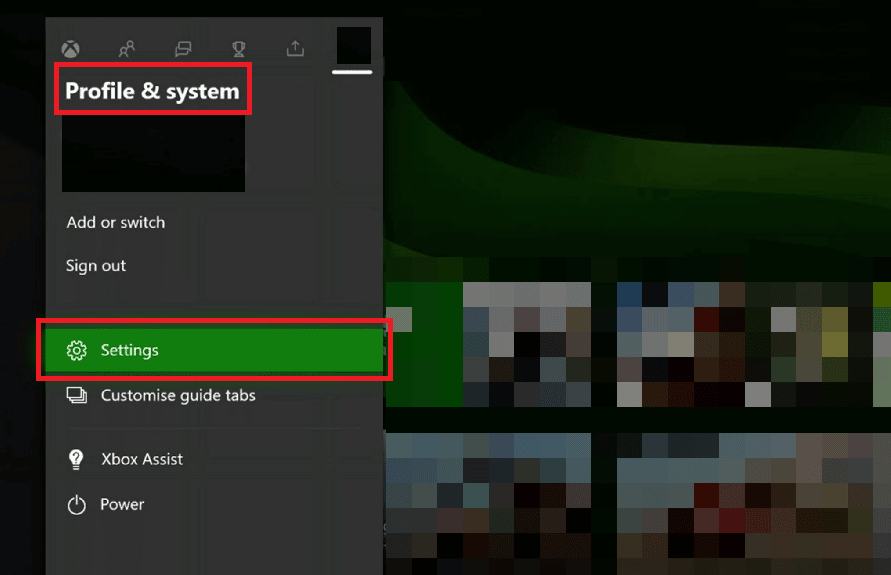
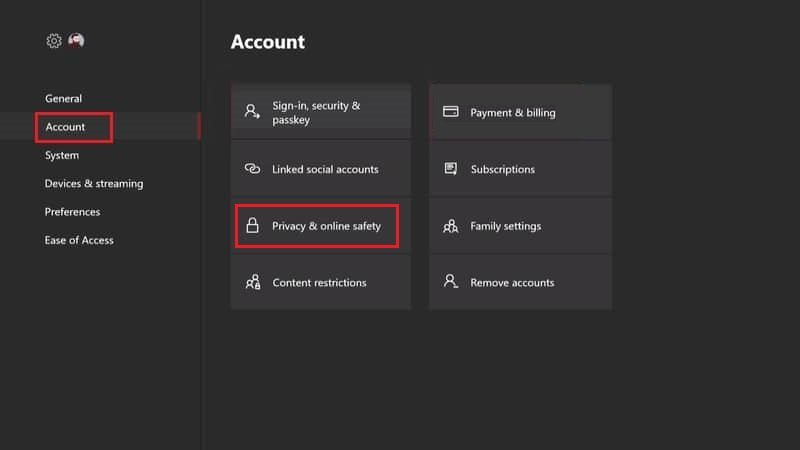
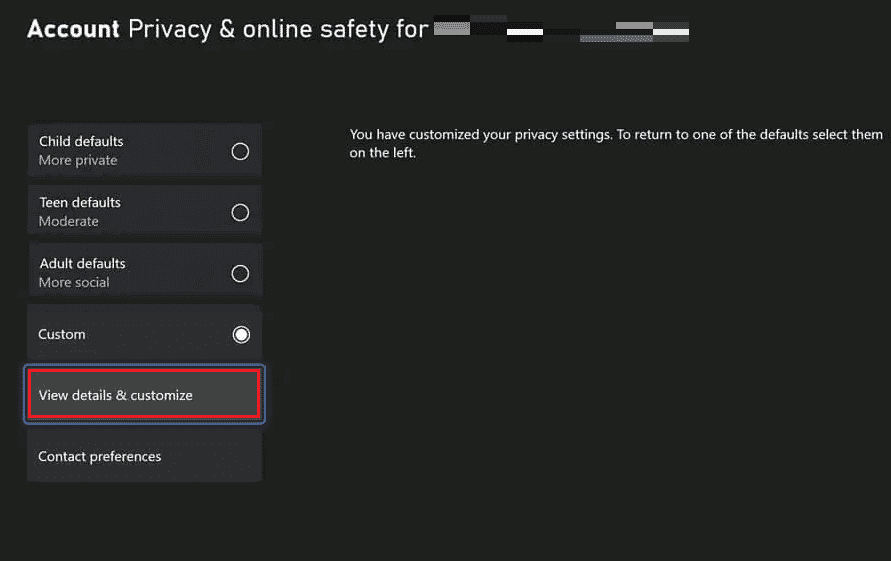
注意:你也可以根据自己的偏好选择特定的朋友。
方法 6:重启 Xbox 主机
重启 Xbox 主机可以解决 Xbox 邀请无法正常工作的问题。以下步骤可以帮助你完成重启操作:
- 按住主机上的 Xbox 按钮 10 秒钟。
- 拔下电缆,然后重新插入 Xbox 主机。
- 按下 Xbox 按钮打开 Xbox 主机。

执行完这些步骤后,会出现一个绿色屏幕,表示电源循环成功。
注意:如果未出现绿色屏幕,请重复上述步骤。
方法 7:执行系统刷新
如果上述方法都无法解决 Xbox 邀请延迟问题,请尝试在 Xbox 上执行系统刷新。这种方法已被证明在解决派对聊天问题方面非常有效。
- 按下 Xbox 按钮,打开指南。
- 接下来,选择“个人资料和系统”,然后选择“设置”。
- 在“常规”部分中,选择“网络设置”。
- 选择“高级设置”。
- 选择“备用 Mac 地址”选项,然后选择“清除”。
- 重新启动 Wi-Fi,再次启动 Xbox。


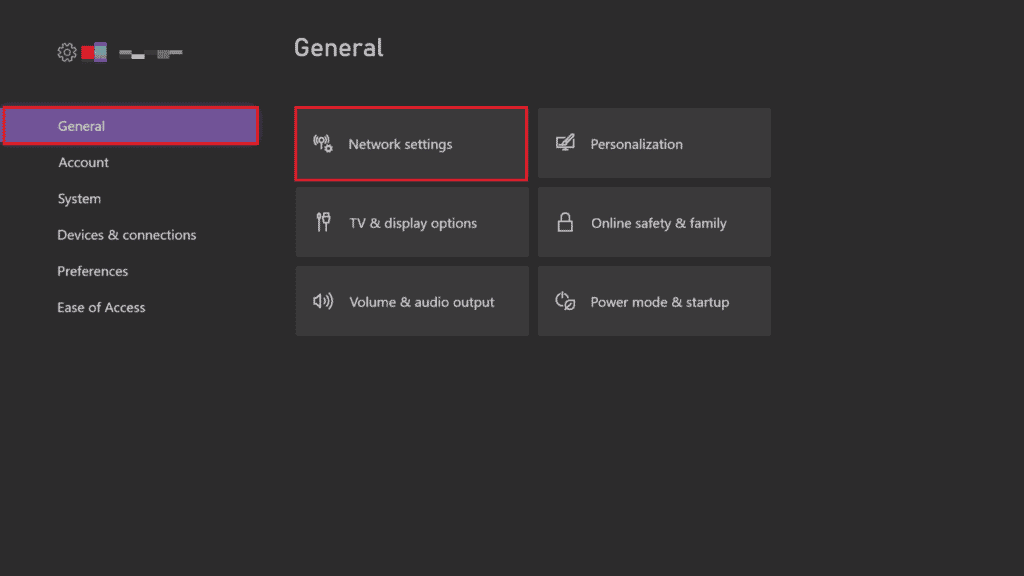
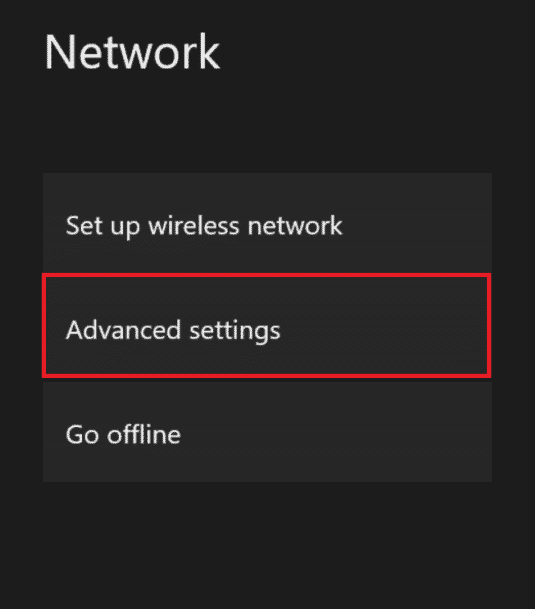
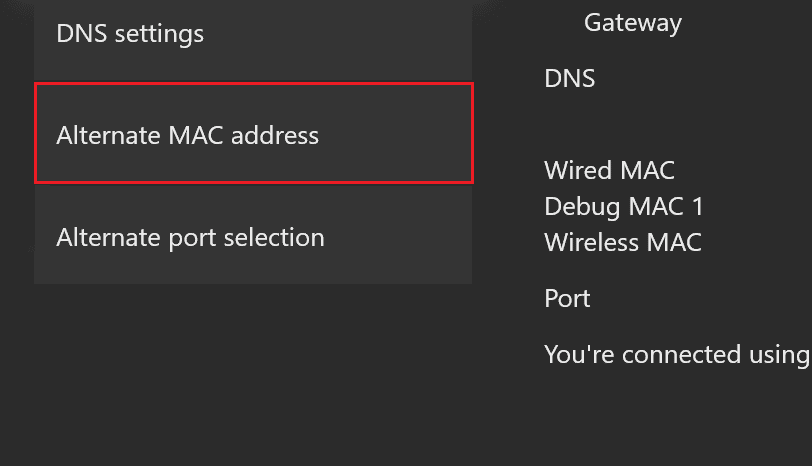
方法 8:取消静音或取消屏蔽玩家
另一种可能是你可能已将其他玩家静音或屏蔽,从而阻止你与他们进行群聊。取消静音或取消屏蔽这些玩家可以解决此问题。
- 在控制器上,按下 Xbox 按钮。
- 选择“派对和聊天”。
- 展开它以查看玩家/成员。
- 选择你要取消静音的成员。
- 选择“取消静音”选项。

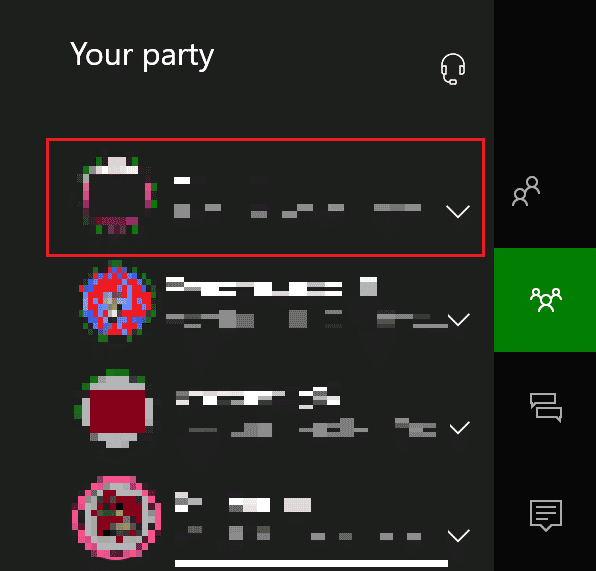
方法 9:提高耳机音量
除了检查群聊音量外,还要确保耳机音量已调高,以免被静音或调低。
- 按照前面的步骤打开 Xbox 设置。
- 在左侧窗格中选择“设备和连接”,然后选择“附件”。
- 选择三点图标,然后打开“控制器设置”。
- 选择“音量”。
- 在“音频”中,调高耳机音量。

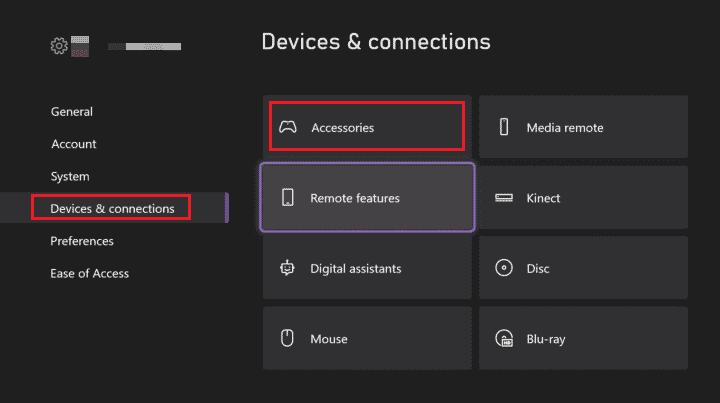
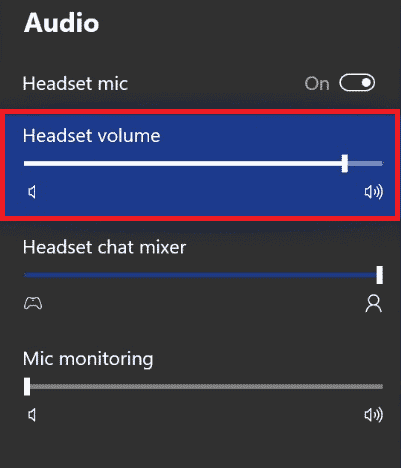
检查是否解决了 Xbox 派对邀请问题。
方法 10:更改派对聊天输出
如果你的耳机存在问题,你可能也会遇到 Xbox 邀请延迟的情况。如果耳机未正确连接到设备,请尝试使用电视扬声器作为派对聊天输出。
- 打开 Xbox 设置。
- 选择“常规”选项卡,然后选择“音量和音频输出”。
- 选择“派对聊天输出”。
- 选择“耳机和扬声器”。
- 将音量调整到 10 级。
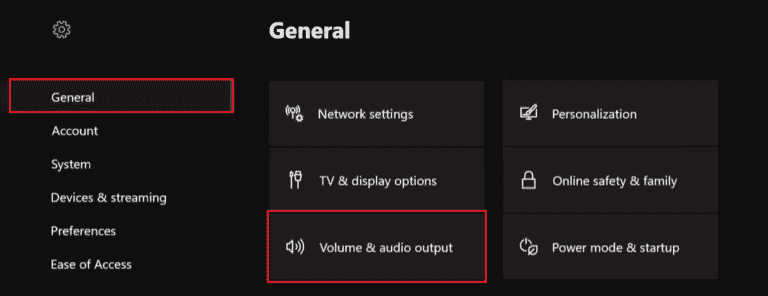
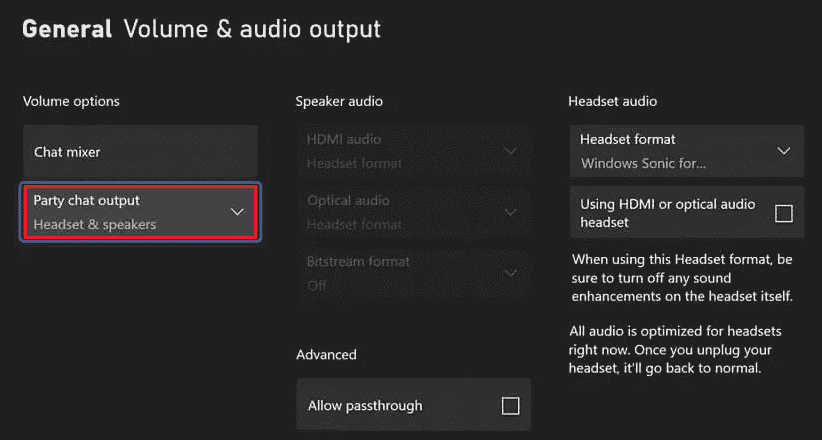
方法11:调整聊天混音器
如果你的派对聊天功能正常,但仍然听不到声音,则调整聊天混音器可以解决 Xbox Live 派对聊天问题。
- 如前所述,在 Xbox 中打开设置。
- 在“常规”中,打开“音量和音频输出”。
- 选择“聊天混音器”。
- 在“聊天混音器”中选择一个首选选项,并确保未启用“静音所有其他声音”选项。
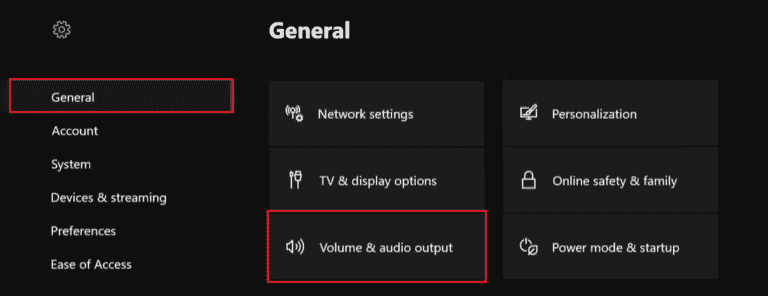
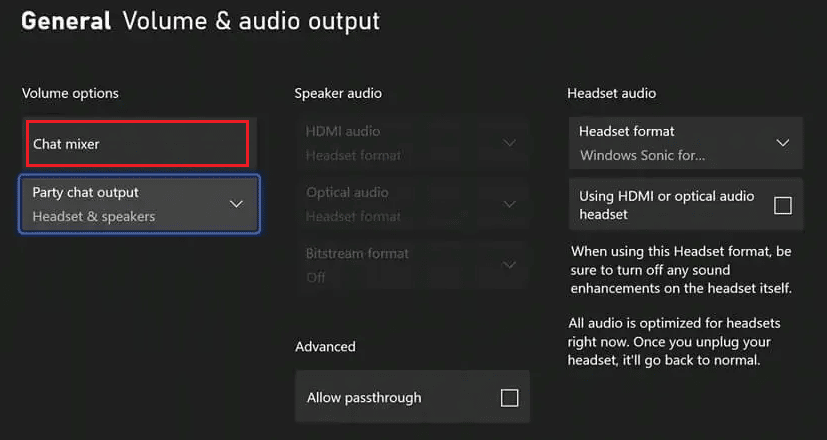
方法 12:启用 Kinect
如果你在 Xbox 上使用 Kinect 进行群聊,请确保已启用它。关闭 Kinect 可能会导致接受 Xbox 派对邀请时出现问题。
- 再次将 Kinect 连接到你的 Xbox。
- 按下 Xbox 按钮,打开“个人资料和系统”。
- 选择“设置”。
- 选择“设备和连接”,然后选择“Kinect”。
- 启用 Kinect 的派对聊天功能。

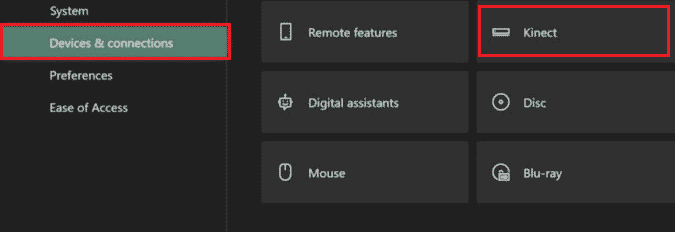
方法 13:重置主机
解决 Xbox 延迟问题的最后一种方法是重置 Xbox 主机。重置可以帮助你排除错误。
注意:以下步骤不会从你的 Xbox 中删除游戏和数据。
- 要重置,请按下主机上的 Xbox 按钮。
- 在“设置”中,选择“系统” > “主机信息”。
- 选择“重置主机”。
- 选择“重置并保留我的游戏和应用程序”选项。
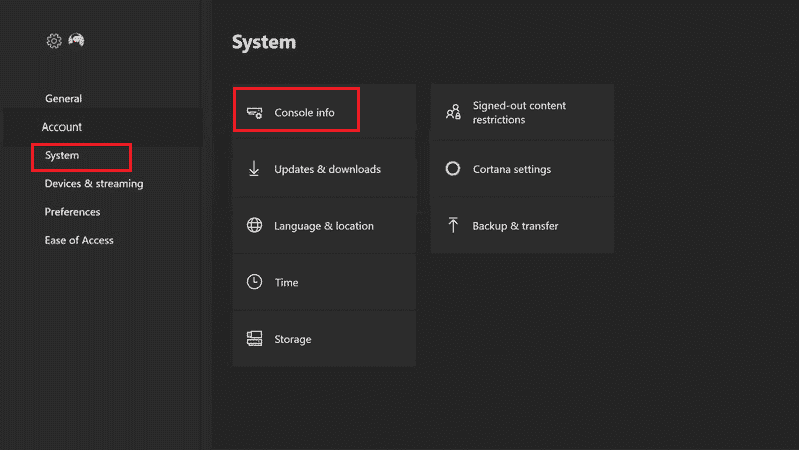
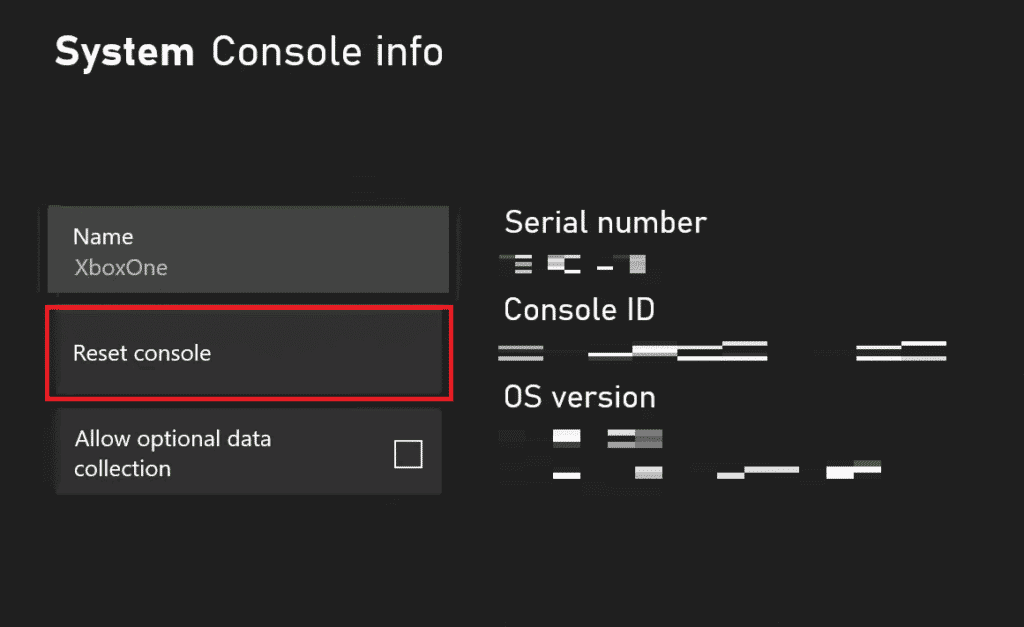
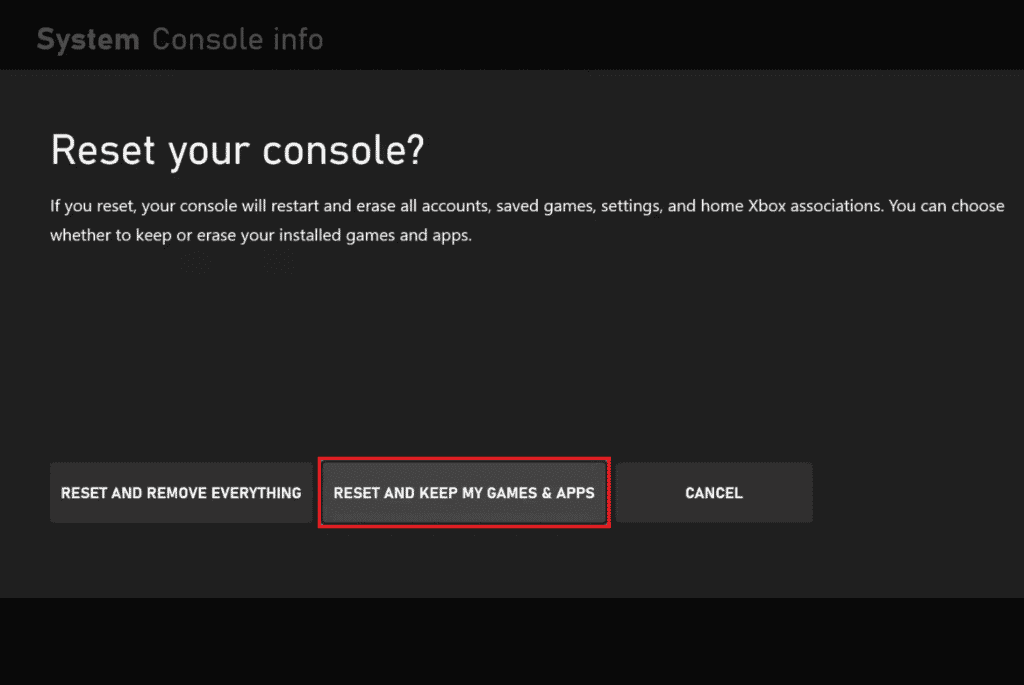
我们希望本指南可以帮助你解决接受 Xbox 派对邀请和 Xbox 邀请延迟的问题。 请让我们知道哪种方法对你最有效。如果你有任何其他问题或宝贵建议,请在下方留言。我们很乐意回复你。